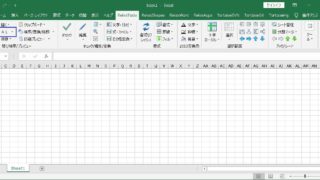どうも、Tです。
今回はdアニメストアの『きせかえ』機能がある位置に関して簡単にまとめてみたって内容です。
dアニメストアはきせかえ機能を使用することで、ページのデザインを変えることができます。
dアニメストアのトップページにある、現在放送中のアニメやあなたにおすすめってなってる所等が、設定した作品のキャラアイコンに変わるみたいな感じです。
ですがこのきせかえ機能、どこに存在するのかわかりにくいんですよね。
僕もちょっと気分できせかえ変えようかなって思った時、
「きせかえ機能ってどこにあるんだっけ……? マイページじゃなかったけ?」
って感じで、探すのに毎回少し手間取ります。
なので今回は自分用のメモ、兼同じような悩み等を抱えている人へ向けて、きせかえ機能の位置とか使い方をブログに残しておこうかと思った次第。
PC画面でのきせかえ方法
まずはPC画面でのきせかえ方法です。
最初にdアニメストアの『トップページ』画面を開きます。
この時、当然ログインは必須です。
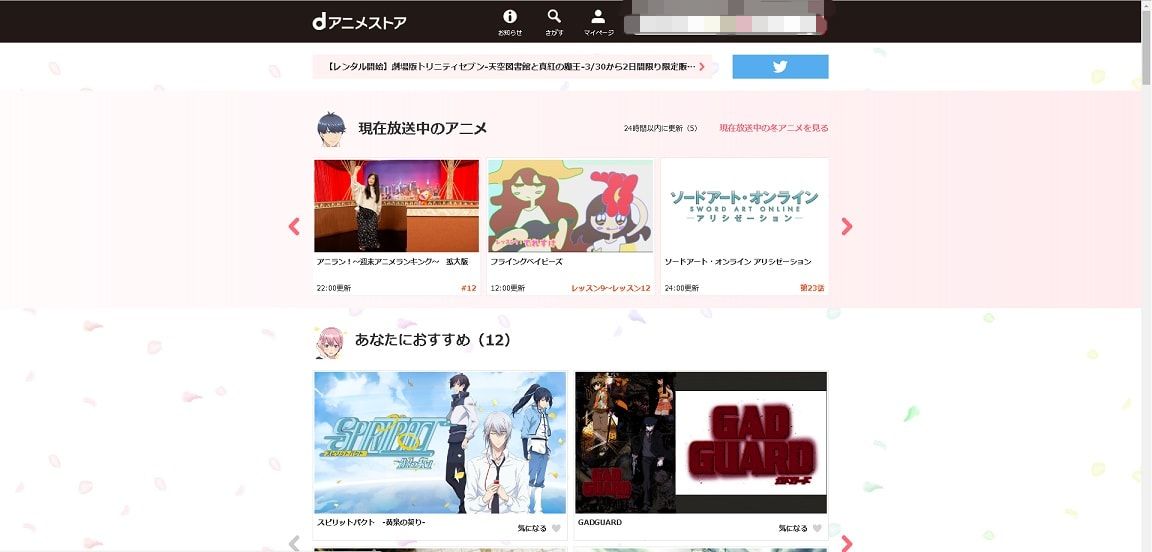
次に画面を下の方へスクロールします。
すると、『アニソン・舞台・声優etc』グループの下辺りに、リンクが固まっている箇所が現れます。
その塊にある『ユーザー設定』ボタンをクリックします。
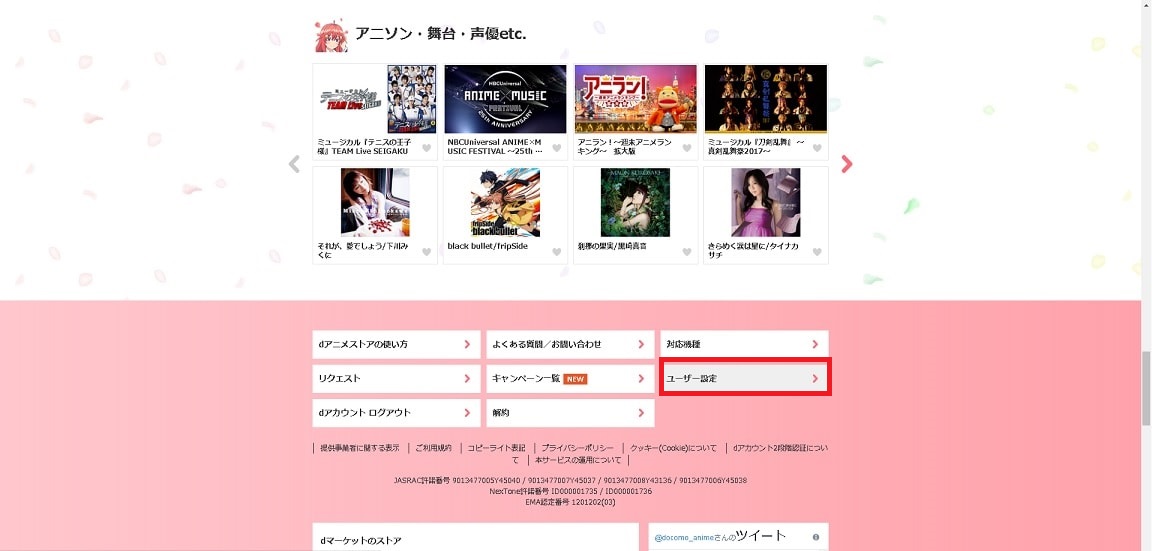
そしたら『ユーザー設定』画面に画面遷移しますので、今度はこの画面で『きせかえテーマ』ボタンをクリックします。
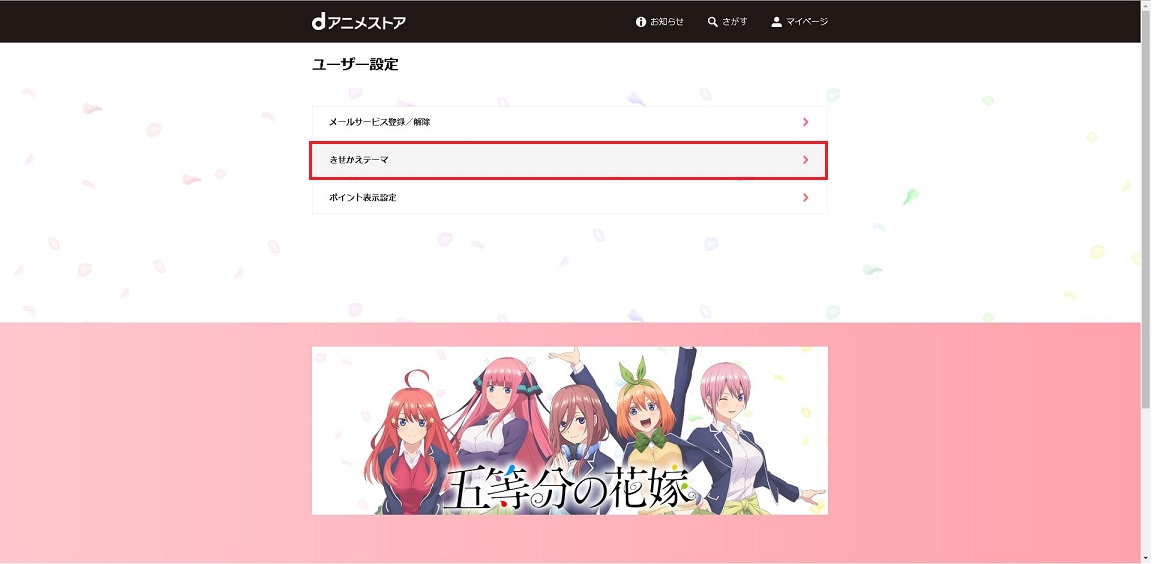
そうしたら『きせかえテーマ』画面に遷移しますので、この画面でテーマを変更できます。
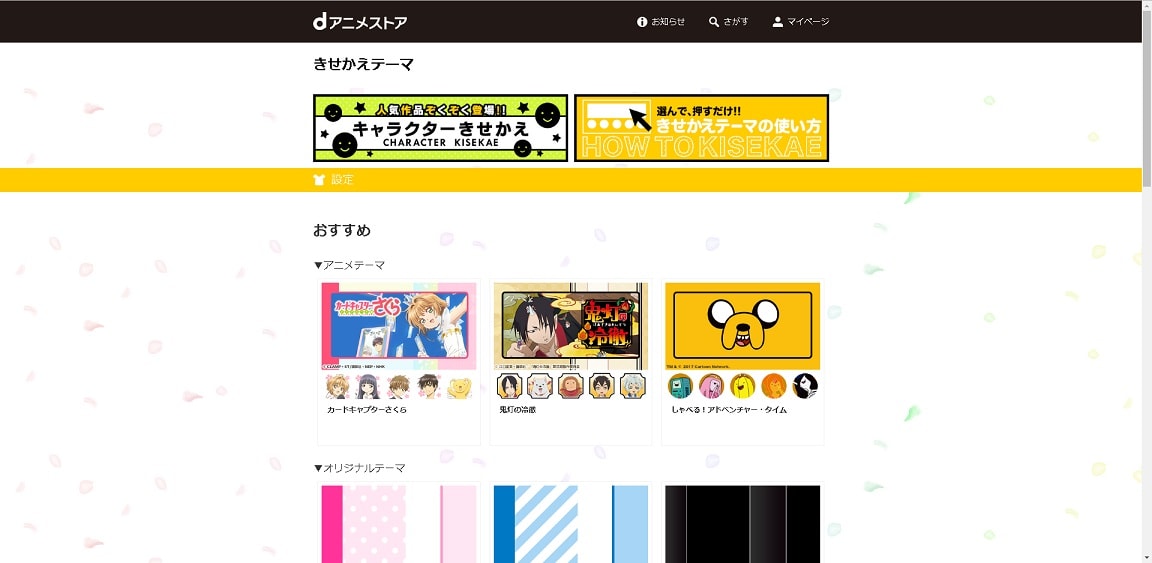
下の方に画面をスクロールすると『新着』とか『ランキング』等がありますので、そこからテーマ変更可能です。
ちなみに『きせかえテーマを解除する』ボタンをクリックすると、今設定してあるテーマが解除され、生まれたままの姿に変更されます。
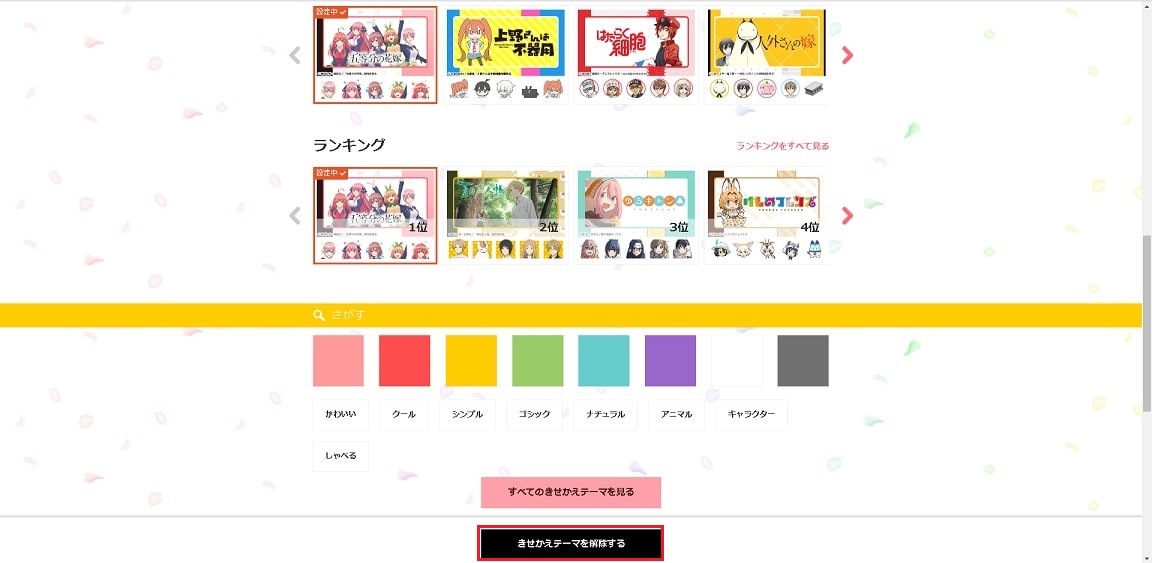
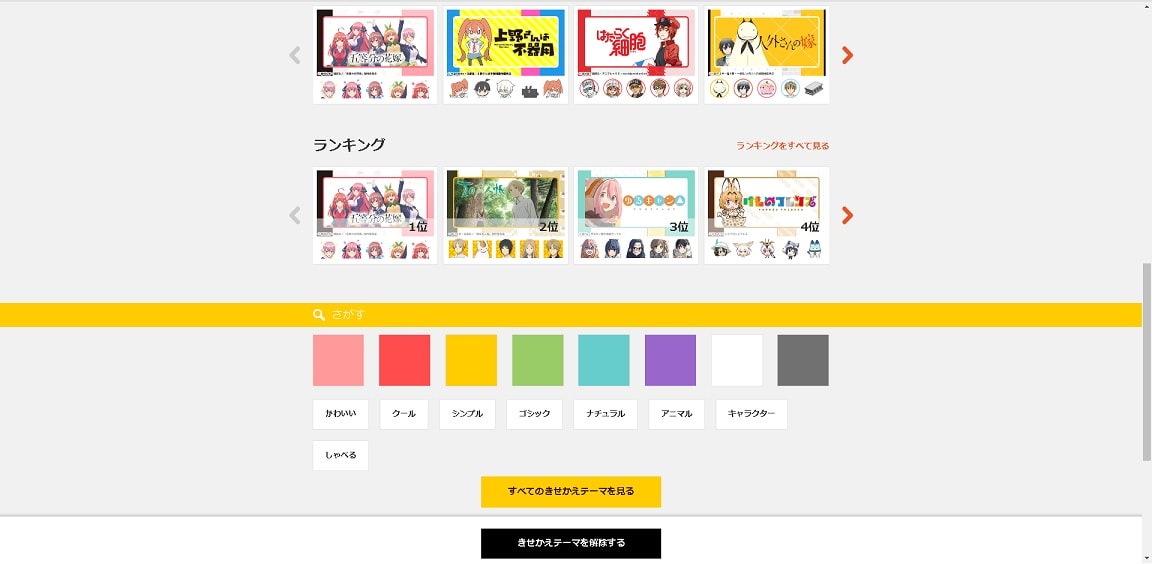
そしてランキングとかに出ている作品をクリックすると、背景等が変更されます。
今回は選択したのは『ゆるキャン△』。
2期はよ。
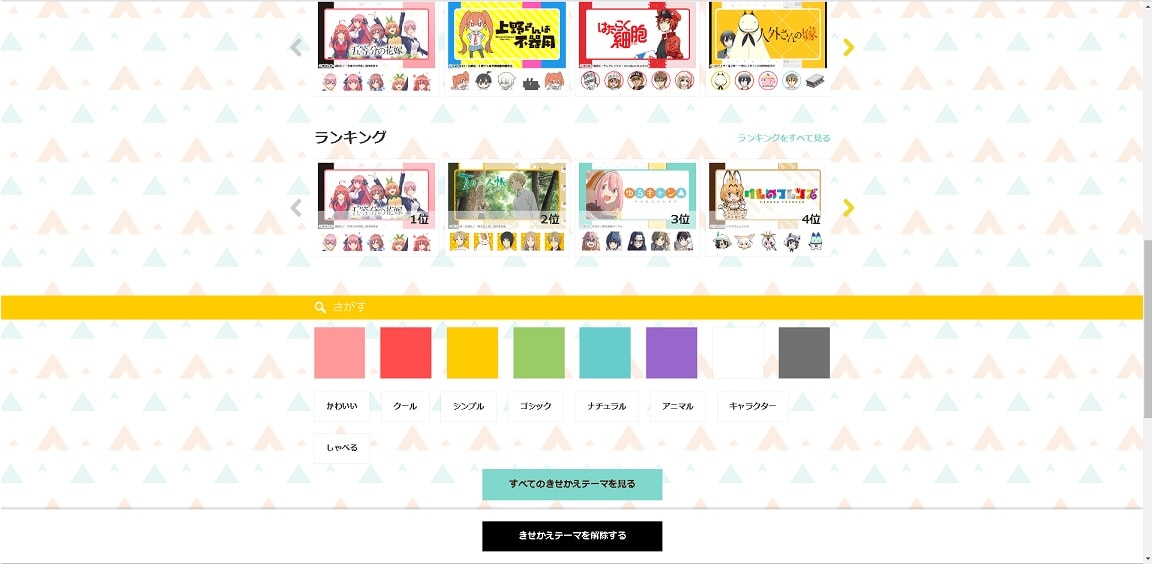
マイページのボタン等が変更されてます。
視聴履歴や視聴作品数は念の為モザイク。
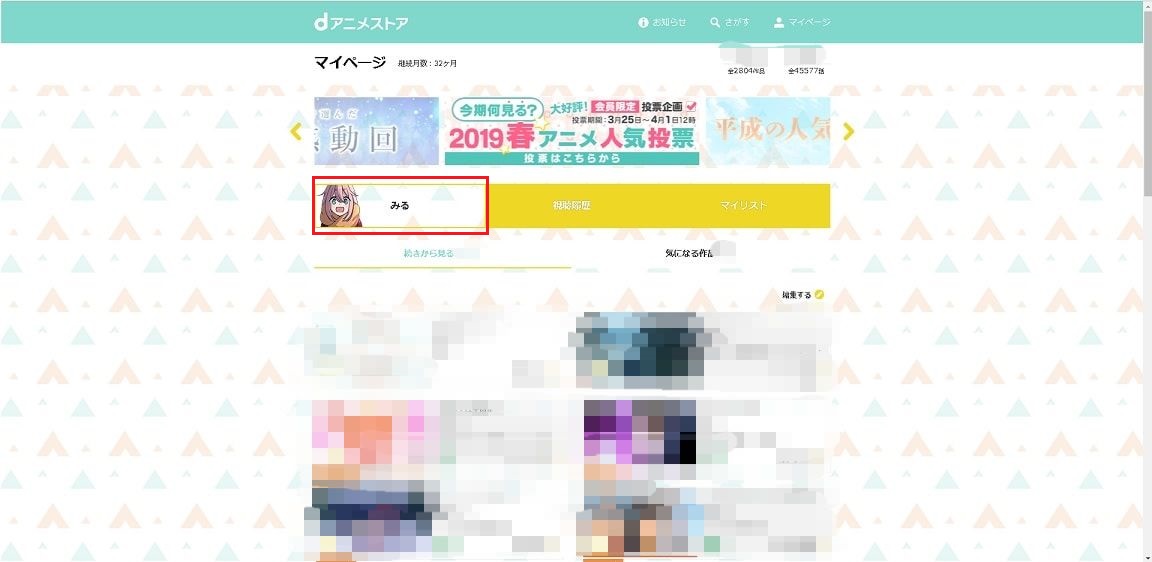
こんな感じで、PC画面におけるdアニメストアのきせかえ機能は、トップページの真ん中下のにあるユーザー設定から変更できます。
スマホアプリ画面でのきせかえ方法
続いてスマホアプリ画面でのきせかえ方法です。
PC画面でのきせかえ方法と同じですが、一応流れを書いておきます。
まずスマホでdアニメストアのアプリを開き、『トップページ』画面を開きます。
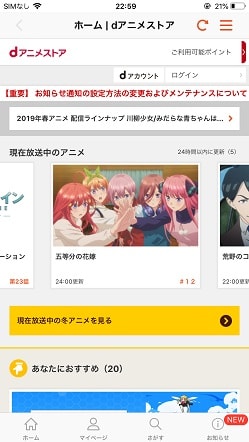
続いて画面を下の方へスクロールし、『ユーザー設定』ボタンをクリックします。
今回はホントに最後までスクロールでOK。
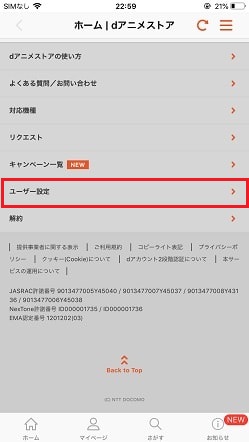
そして『ユーザー設定』画面で『きせかえテーマ』ボタンをクリックします。
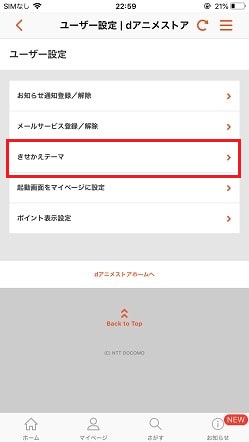
そしたら『きせかえテーマ』画面が開きますので、後はPC版と同じように変更するだけです。
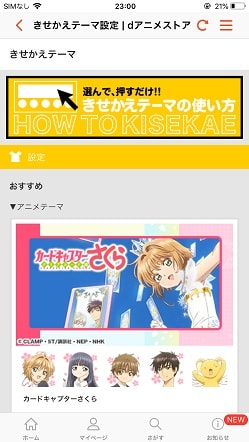
ちなみにログインしていない状態できせかえを試してみようとすると、以下のようにログインを促されます。
登録ユーザー以外は、確認のための変更のできないようです。
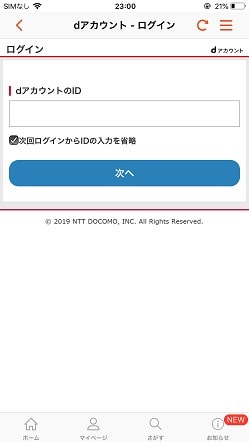
まとめ
以上でdアニメストアにおける、きせかえ機能の位置と使い方紹介は終わりです。
今回の内容をまとめますと、
①dアニメストアのトップページを開く
②画面を下へスクロールし、『ユーザー設定』ボタンをクリックする
③『ユーザー設定』画面で『きせかえテーマ』ボタンをクリックする
④『きせかえテーマ』画面できせかえを変更する
って感じになります。
手順はPC画面、スマホアプリ画面共に同じです。
これでわかりにくいdアニメストアのきせかえ機能が、次から次へと変更可能に。
dアニメストアの機能面は、アニメ視聴関連以外基本的に使い難いのが難点ですが、アニメの本数が多いのでアニメ好きにはオススメです。
あとかなり安い(400円+税)。
以上。